אחת התכונות הטובות ביותר של כמעט כל שעון חכם היא היכולת לשנות פני שעון. לא רק שאתה יכול ליהנות מהוספת קצת "כישרון" אישי לפרק כף היד שלך, אלא שאתה גם מסוגל להציץ במהירות למטה בכמה פיסות מידע חשובות. למרות שהצעדים הדרושים עשויים להיות שונים עם המעבר של גוגל ל-Wear OS 3.5, עדיין תוכל לשנות בקלות את פני השעון ב-Google Pixel Watch.
כיצד לשנות את פני השעון ב-Google Pixel Watch
יש מה לומר על נוחות כשמדובר באינטראקציה עם, והתאמה אישית, של השעונים החכמים הטובים ביותר. דוגמה אחת היא היכולת לשנות את פני השעון ישירות על Pixel Watch. גוגל אפילו הקלה על הוספת לוחות שעונים חדשים או התאמה אישית של לוחות שעונים קיימים, וכל זאת מבלי שתצטרך לתפוס את הטלפון שלך.
1. לְהִתְעוֹרֵר שעון Pixel שלך על ידי הקשה על המסך או לחיצה על לחצן הצד או על הכתר.
2. לחץ והחזק על פני השעון הנוכחיים שלך.
3. החלק שמאלה והקש על הוסף + לַחְצָן.

4. בחר אחד מלוחות השעונים הטעונים מראש.
5. לִגנוֹב ימינה ושמאלה כדי לגלול בין הסגנונות השונים ופריסות הסיבוכים.
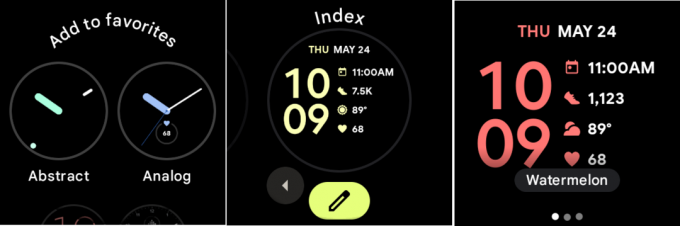
6. לאחר שתסיים להתאים אישית את לוח השעון, לדחוף את הכתר ב-Pixel Watch כדי לשמור את השינויים.

כיצד לשנות את פני השעון של Pixel Watch מהטלפון שלך
בתנאי שכבר עברת את השלבים ל הגדר את Pixel Watch שלך, כעת תותקן בטלפון שלך את אפליקציית Google Pixel Watch המתאימה. ולמרות שזה ממש נוח לשנות את פני השעון ב-Pixel Watch שלך ישירות על פרק היד שלך, זו לא בדיוק החוויה המהנה ביותר. למרבה המזל, אתה יכול להוסיף לוח שעון חדש או להתאים אישית שעון קיים ישירות מהטלפון המזוהה עם Pixel Watch שלך.
1. בטלפון Android המותאם שלך, פתח את ה Google Pixel Watch אפליקציה.
2. הקש על פרצופי שעון לַחְצָן.
3. אם עורכים את פני השעון הנוכחיים, הקש על לַעֲרוֹך לחצן מתחת לתצוגה המקדימה.
4. אם אתה מוסיף לוח שעון חדש, הקש על + הוסף חדש לַחְצָן.
5. בחר לוח שעון להוסיף.

6. בצע כל שינוי בסגנונות ובסיבוכים השונים.
7. הקש על לְהוֹסִיף לחצן מתחת לתצוגה המקדימה של פני השעון.
8. בפינה השמאלית העליונה, הקש על חץ אחורה.
9. לִגנוֹב שמאלה או ימינה כדי לאתר את לוח השעון החדש שנוצר.
10. הקש על השתמש בשעון לַחְצָן.

אתה עדיין יכול להשתמש בפניות שעונים של צד שלישי ב-Pixel Watch
אם עדיין לא הצלחת לדעת, השלבים שלמעלה חלים רק אם אתה מנסה לעבור בין אחד מהאפשרויות שמונה עשרה לוחות שעונים שונים שגוגל מספקת עבור Pixel Watch. זה עשוי להשאיר כמה מודאגים אם אתה עדיין יכול ליהנות מפנים שעונים מאפליקציות כמו Facer או אפשרויות עצמאיות. למרבה המזל, אין צורך לדאוג בחזית זו, מכיוון שאתה עדיין יכול להתקין ולהשתמש בפנים השעונים האהובים עליך שאינם של Google ב- Pixel Watch.

Google Pixel Watch
ניתן להתאמה אישית באותה מידה
Pixel Watch הוא ניסיון ראשון מרשים למדי בשעון חכם של גוגל. ייתכן שהוא חסר משיכה באזורים מסוימים, אבל עדיין יש לך את המותרות של התאמה אישית ושימוש בפנים שעונים שונים, גם אם הם לא מותקנים מראש.
